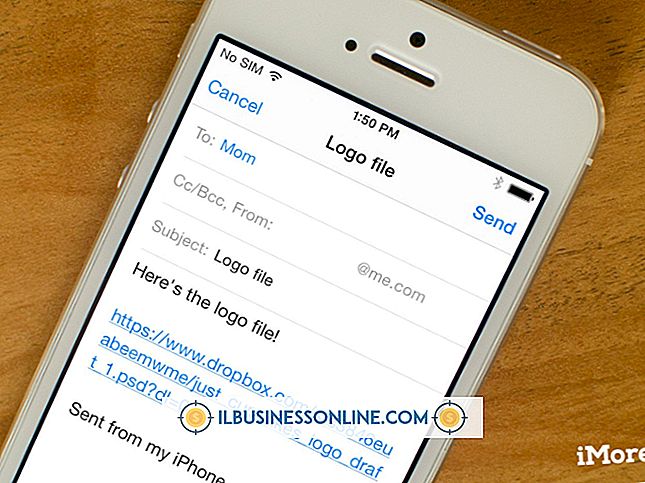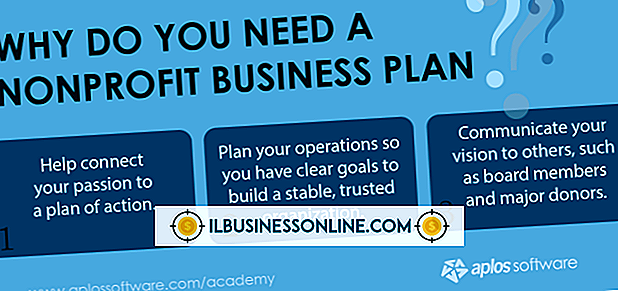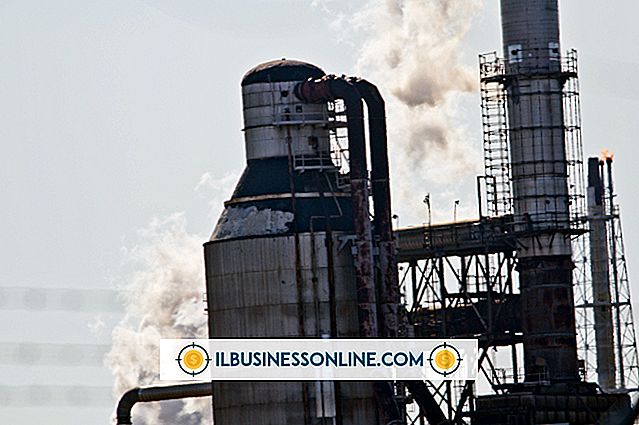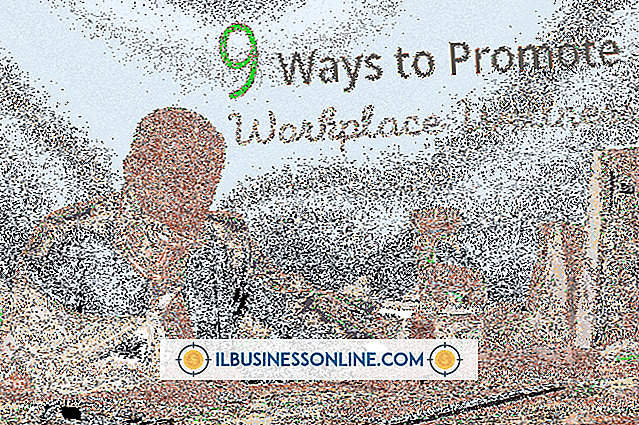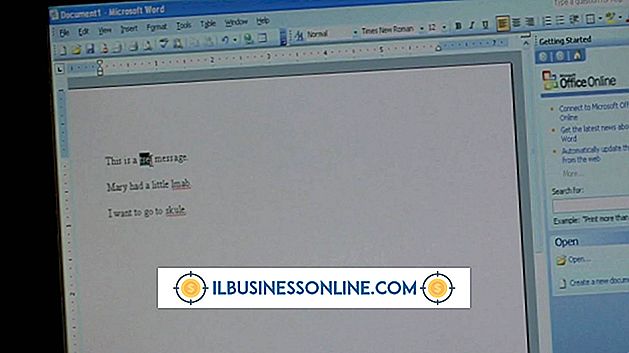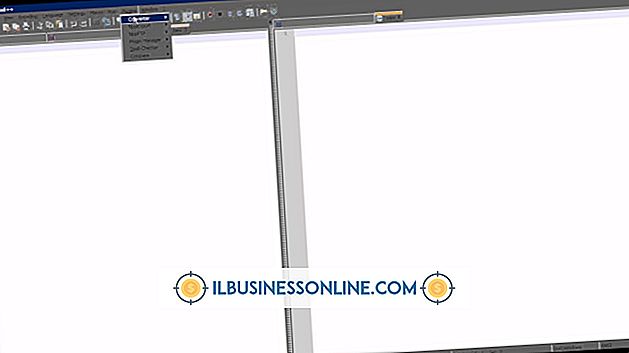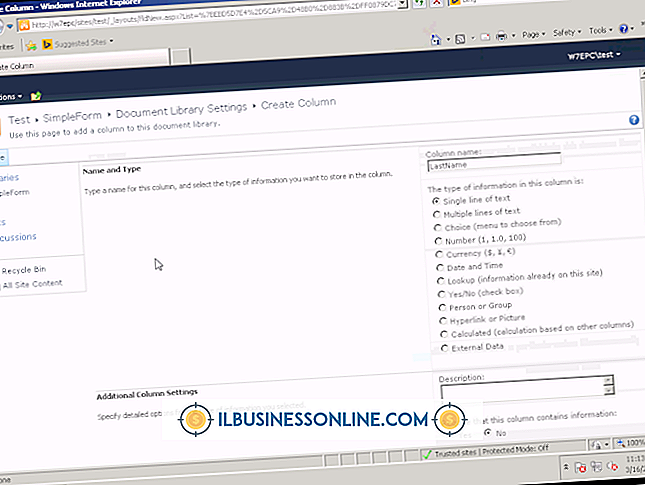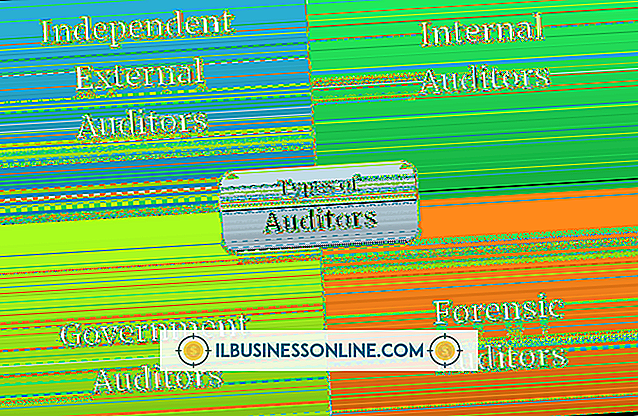Microsoft Word वर्तनी परीक्षक को अक्षम करने के लिए कैसे करें

Microsoft Word की अधिक उपयोगी विशेषताओं में से एक स्वचालित वर्तनी जाँच और व्याकरण जाँच है। दोनों आपको तुरंत देखने की अनुमति देते हैं, जैसा कि आप लिखते हैं, यदि आप एक गलती करते हैं, तो बाद में आपको प्रूफरीडिंग समय की बचत होती है। हालांकि, कई बार, यह सुविधा विचलित करने वाली हो जाती है, विशेष रूप से ऐसे दस्तावेज़ों में, जिनमें बहुत से योग, संक्षिप्त या उचित संज्ञाएँ शामिल होती हैं, या यदि पाठ एक स्वच्छ संज्ञा-क्रिया वाक्य संरचना का पालन नहीं करता है। उन स्थितियों में, लगातार लाल और हरे रंग का झुकाव, वर्तनी और व्याकरण त्रुटियों का संकेत है, चिड़चिड़ापन बन सकता है। Microsoft Word आपको विकल्प सेटिंग्स के तहत वर्तनी परीक्षक और व्याकरण परीक्षक दोनों को बंद करने की अनुमति देता है।
1।
Microsoft Word अनुप्रयोग प्रारंभ करें।
2।
स्क्रीन के ऊपरी-बाएँ कोने में "फ़ाइल" टैब पर क्लिक करें।
3।
बाएं कॉलम से "विकल्प" चुनें।
4।
प्रूफिंग विकल्पों को देखने के लिए "प्रूफिंग" पर क्लिक करें, जिसमें वर्तनी और व्याकरण परीक्षक शामिल हैं।
5।
"आप इस प्रकार की वर्तनी की जाँच करें" के बगल में स्थित बॉक्स में चेक निकालें।
6।
"मार्क ग्रामर एज़ यू टाइप" के बगल वाले बॉक्स में चेक को हटा दें।
7।
विकल्प परिवर्तनों को सहेजने के लिए स्क्रीन के नीचे "ओके" बटन पर क्लिक करें।
टिप्स
- 2007 के पूर्व के पुराने संस्करणों में, विकल्प कमांड टूल मेनू में दिखाई देता है। आप वर्तनी और व्याकरण परीक्षक को वर्तनी और व्याकरण टैब के तहत अक्षम कर सकते हैं।
- Macintosh के लिए Word Word विकल्प "वरीयताएँ" कहता है और वर्ड मेनू के नीचे कमांड को ऊपरी-बाएँ कोने में रखता है। वर्तनी परीक्षक और व्याकरण चेकर सेटिंग्स संलेखन उपकरण और प्रूफ़िंग श्रेणी में पाए जाते हैं।